Hướng dẫn chi tiết các bước kiểm tra iPhone trước khi quyết định mua
Nội dung bài viết
Sở hữu một chiếc điện thoại mới, đặc biệt là dòng iPhone cao cấp, luôn là mối quan tâm lớn của người tiêu dùng về chất lượng và độ tin cậy. Bài viết này sẽ cung cấp những thông tin hữu ích giúp bạn lựa chọn được sản phẩm ưng ý nhất trước khi mua.

1. Đối với iPhone mới chưa qua sử dụng
Với iPhone mới, bước đầu tiên là kiểm tra kỹ lưỡng vỏ hộp và lớp nilon bọc bên ngoài để đảm bảo không có dấu hiệu bị bóc mở hay hư hại.

Hãy kiểm tra kỹ thông tin trên tem nhãn của vỏ hộp, đảm bảo chúng đầy đủ, rõ ràng và dễ đọc. Đặc trưng của sản phẩm Apple là nét chữ trên vỏ hộp có màu xám nhạt nhưng vẫn sắc nét. Ngoài ra, vỏ hộp còn cung cấp thông tin chi tiết về sản phẩm và phụ kiện đi kèm. Bạn có thể sử dụng ứng dụng quét mã vạch để xác minh thông tin sản phẩm.
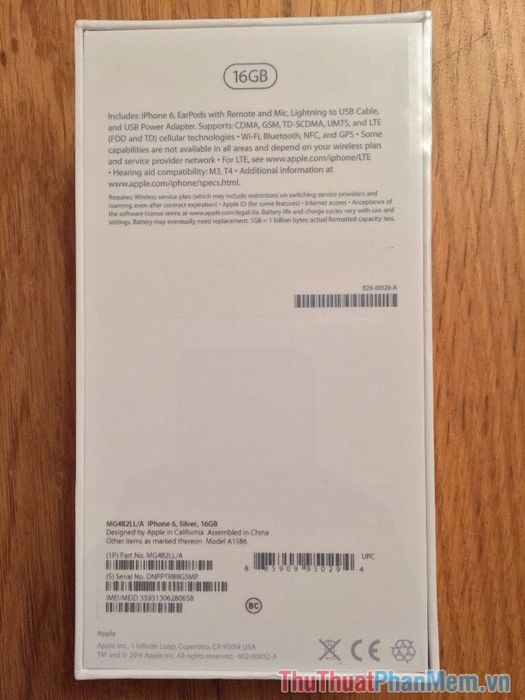
Mở hộp và kiểm tra xem các phụ kiện đi kèm như sạc, cáp, tai nghe, sách hướng dẫn và que lấy sim có đầy đủ và nguyên vẹn hay không.

Tiếp theo, hãy khởi động máy và trải nghiệm các chức năng để đảm bảo chúng hoạt động trơn tru và ổn định. Việc kiểm tra iPhone mới chủ yếu tập trung vào việc phát hiện các lỗi hình thức hoặc vấn đề nhỏ.
2. Đối với iPhone cũ đã qua sử dụng
Mua iPhone cũ đã qua sử dụng là lựa chọn phổ biến của nhiều người yêu thích sản phẩm Apple nhưng chưa đủ điều kiện để sở hữu những chiếc máy mới.
Bước 1: Kiểm tra ngoại hình.
Đầu tiên, hãy kiểm tra kỹ lưỡng ngoại hình của máy. Xem xét xem vỏ máy có dấu hiệu bất thường như trầy xước, ngả màu, bong sơn hay keo dán không. Đặc biệt, dòng chữ khắc ở mặt sau máy phải đầy đủ thông số như Design by Apple in California, Assemble in China cùng Model Axxx. Font chữ phải đều, màu xám nhạt và hơi mờ nhưng vẫn dễ nhận biết.

Bước 2: Kiểm tra khe sim và các nút bấm vật lý (nút nguồn, tăng giảm âm lượng, nút gạt tắt chuông, nút home)
Hãy tháo khe sim và lắp thử để kiểm tra xem máy có nhận sim và bắt sóng đầy đủ hay không. Đồng thời, kiểm tra độ nhạy của các nút bấm như nút nguồn, tăng giảm âm lượng và nút home bằng cách nhấn thử xem chúng có bị kẹt, khó bấm hoặc phát ra tiếng 'tách' rõ ràng hay không.
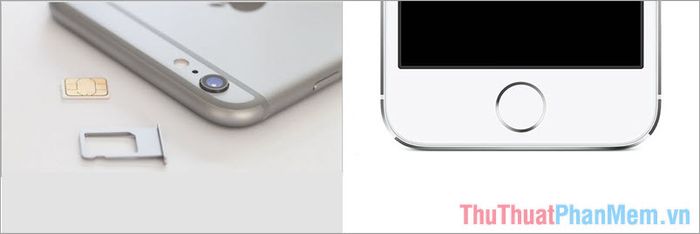
Bước 3: Kiểm tra phần mềm và các chức năng của máy (màn hình, loa, mic, camera, cảm biến…)
Khởi động máy và kiểm tra chức năng loa, mic bằng cách thực hiện cuộc gọi để đảm bảo loa ngoài và loa thoại không bị rè, micro thu âm rõ ràng. Kiểm tra cảm biến vân tay (đối với iPhone 5s, 6, 7, 8) hoạt động ổn định. Chụp thử ảnh để đánh giá chất lượng camera, thử tính năng lấy nét và kiểm tra cảm biến ánh sáng trong điều kiện thiếu sáng.
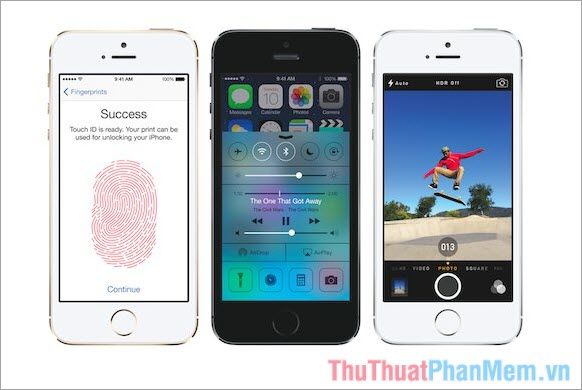
Bước 4: Kiểm tra màn hình và cảm ứng.
Kiểm tra màn hình bằng cách tăng độ sáng lên mức tối đa để xem có hiện tượng sai màu hay các điểm bất thường như vệt loang hoặc điểm chết (dead pixel) không. Kích hoạt phím Home ảo bằng cách vào Cài đặt => Cài đặt chung => Trợ năng => Assistive Touch, sau đó di chuyển phím Home ảo khắp màn hình để đảm bảo cảm ứng hoạt động đồng đều và chính xác.
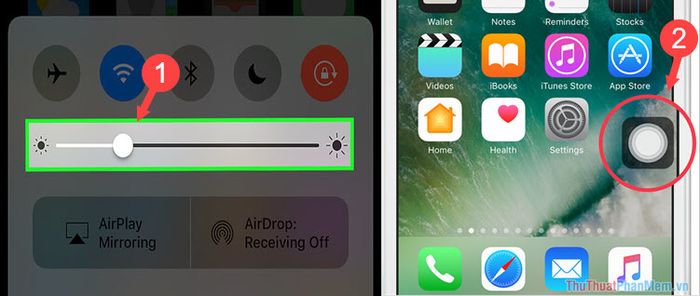
Hy vọng bài viết này sẽ giúp bạn tự tin hơn trong việc kiểm tra và lựa chọn một chiếc iPhone phù hợp. Nếu có thắc mắc hoặc đóng góp, hãy để lại bình luận bên dưới để cùng trao đổi thêm nhé!
Có thể bạn quan tâm

Khi đi chợ mua đậu hũ, đừng bỏ qua 3 loại sau đây mà bạn cần tránh xa ngay lập tức.

Top 3 Trường Tiểu Học Tư Thục Được Đánh Giá Cao Nhất tại Quận 6, TP HCM

5 điểm spa thú cưng Hóc Môn: Chất lượng chuẩn - Giá cả hợp lý

Khám phá 12 loài hoa kiểng tuyệt đẹp, dễ trồng và dễ chăm sóc, mang đến vẻ đẹp hoàn hảo cho không gian sống của bạn.

Top 7 hãng xe giường nằm chất lượng nhất tại TPHCM


